Facebook Livestreaming – so geht’s
Heute habe ich ein Facebook Livestreaming-Tutorial für Dich, das Dir in einfachen Schritten erläutert, wie Du sofort Dein erstes Live-Video auf Facebook streamen und veröffentlichen kannst.
Welches Equipment brauchst Du dazu?
- Dein Smartphone, wenn Du ein Android-Smartphone nutzt, musst Du Dich evtl. noch ein paar Tage gedulden, bis Du diese neue Facebook-Funktion nutzen kannst.
- Gutes Licht z.B. mit externen Softboxen oder einem adaptieren Ring-Licht für Dein Smartphone
- Guten Ton z.B. mit einem Lavalier-Mikro, dass Du an Dein Smartphone anstecken kannst
- Ein Stativ plus Halterung für Dein Smartphone
Wenn Du alles hast, dann folge einfach diesen Schritten:
#Schritt 1 – Facebook Livestreaming
Öffne Deine Facebook-App und klicke in Deinem Profil, auf Deiner Facebook-Unternehmens-Seite oder in einer Facebook-Gruppe, Deiner eigenen oder in der Du Mitglied bist, auf neue Post und dort auf das neue Icon (siehe unten), dass Dir beim ersten mal auch besonders hervorgehoben von Facebook angezeigt wird.
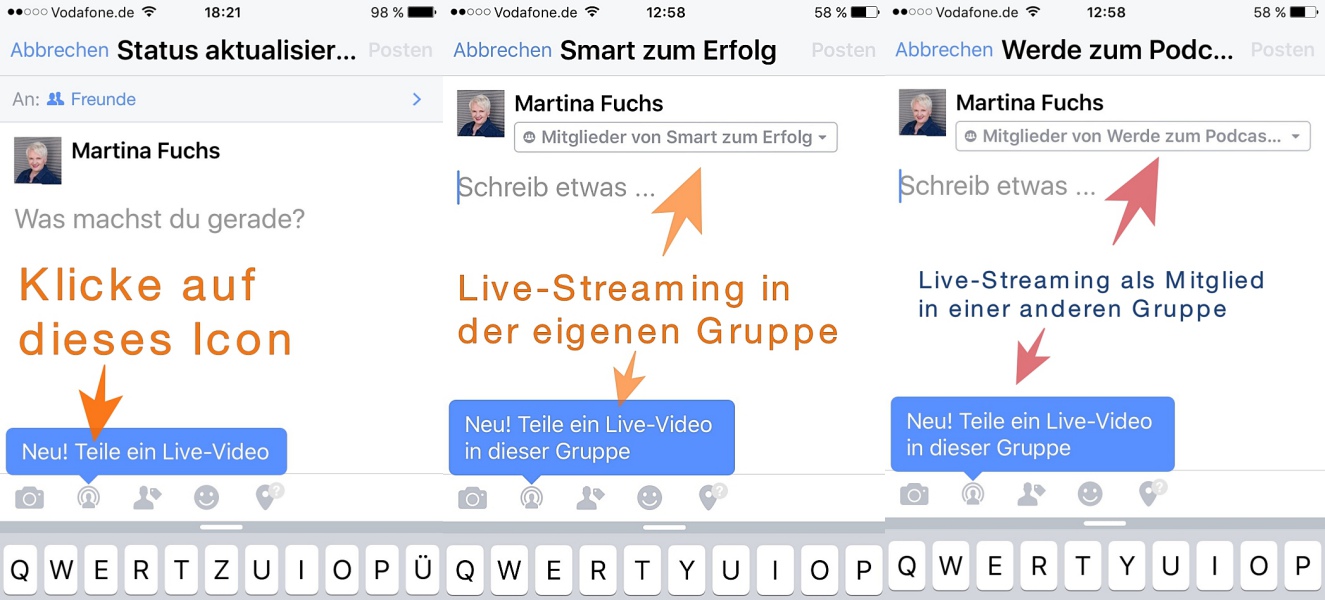
#Schritt 2-5 – Facebook Livestreaming
Beim nächsten Screen klickst Du einfach auf „Weiter“, dann bestimmst Du, wer Dein Live-Video sehen soll – also z.B. „Öffentlich“ oder „Freunde“. Im nächsten Step gibst Du den Titel, die Headline Deines Videos ein. Hier ist es besonders wichtig eine „catchy“ Headline zu wählen, die neugierig macht und die Leute dazu animiert, bei Dir live dabei zu sein.
Und dann klickst Du einfach auf „Live-Übertragung starten“. Du bist sofort live, also achte darauf, dass Du ready bist und Dein Equipment auch! Begrüß Dein Publikum, erläutere worüber Du heute sprichst und vergiss auch nicht, Dich kurz vorzustellen.
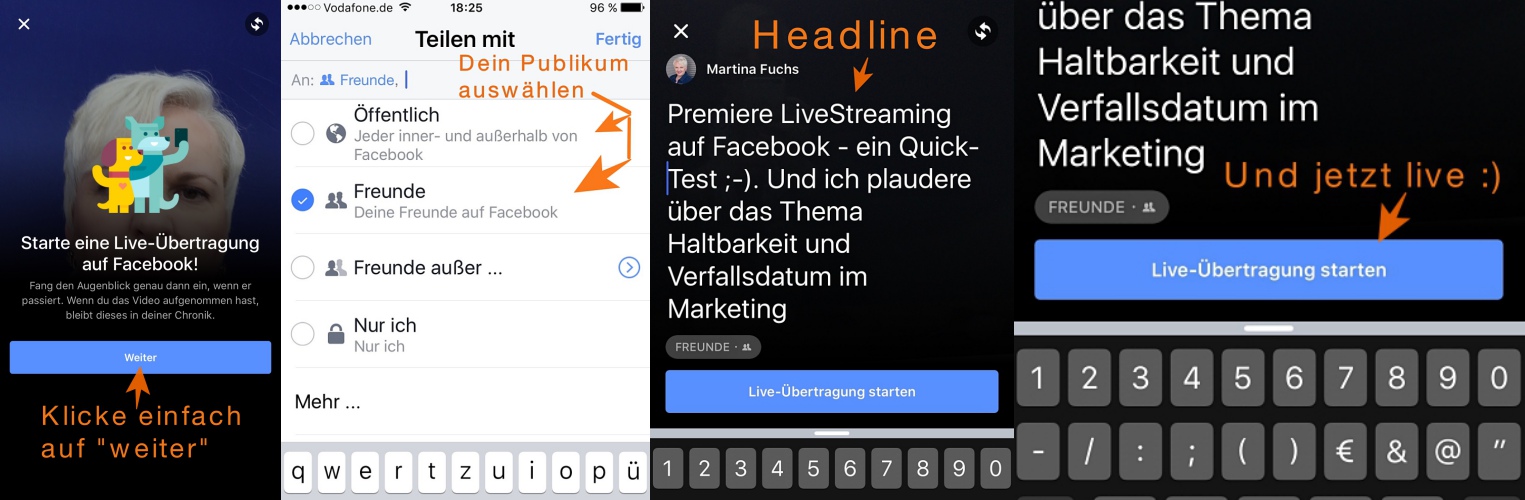
#Schritt 6-8 – Facebook Livestreaming
Wenn Du online bist, kann Dein Publikum direkt mit Dir chatten, in dem es im Kommentarfeld eine Frage oder Nachricht hinterlässt. Was, im Gegensatz zu Periscope, nicht möglich ist, ist es sogenannte Trolle zu blockieren. Das kannst Du erst nach dem Live-Streaming machen. Lass Dich aber davon nicht aus dem Konzept bringen.
Wenn Du fertig bist mit Deinem Live-Stream, dann einfach auf beenden klicken und Du erhältst sofort Infos von Facebook, wie viele Leute Dir aktuell zugesehen, geliked und kommentiert haben. Des Weiteren kannst Du einstellen, ob Du das Video auf Deinem Smartphone abspeichern sowie in einer höheren Auflösung hochladen möchtest. Ich empfehle Dir beides!
Übrigens, Facebook schenkt Deinen Videos und vor allem Live-Videos eine höhere Reichweite. Das heißt, Du erreichst damit automatisch mehr Menschen via Facebook. Wenn Du diesen Kanal in erster Linie für Dein Business nutzen möchtest, dann solltest Du über Deine Unternehmens-Seite streamen, denn auch bei Videos legt Facebook Wert auf eine strikte Trennung zwischen Privat und Business. Dies nur als kleiner Hinweiss, nicht das Facebook Dein privates Profil sperrt.
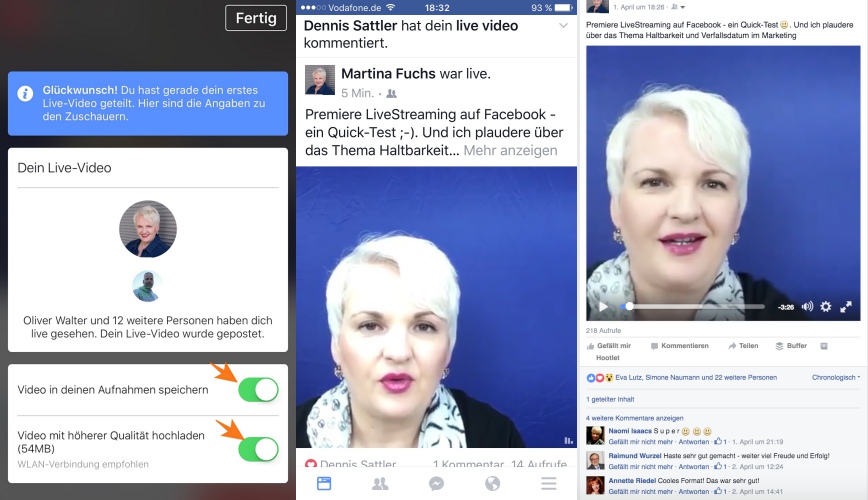
Hashtag-Tipp: #FBLiveDE
Verwende Doch ab sofort für Deine Facebook Livestreams den Hashtag #FBLiveDE – so können wir alle die deutschen Streams und Videoaufzeichnungen sofort auf Facebook finden.
Ich wünsche Dir jetzt viel Erfolg und Spaß mit Facebook Livestreaming! Gerne kannst Du in den Kommentaren Deine Erfahrungen, die Du damit machst, mit uns teilen sowie Deine Facebook-Unternehmens-Seite und das Kernthema Deiner Livestreams.
Ich freu mich auf unser Live-Treffen auf Facebook – bis dahin
Stay smart & bleib gschmeidig,
Martina
PS: Du bist HERZLICH WILLKOMMEN bei den smarten UnternehmerInnen auf Facebook. Zeige Dich und Deine Expertise in unserer Community und lass uns gemeinsam smarte Wege zum Erfolg gehen – wir freuen uns auf Dich!

Willkommen im digitalen Fuchsbau.
Seit über 25 Jahren führend in der Welt der Medien und des Marketing als Marken- & Positionierungsstrategin, Highperformance-Mentorin und Bestseller-Autorin aktiv. Mit der von mir entwickelten Expert Branding Matrix unterstütze ich Experten:innen und Unternehmer:innen dabei, sich ein hochprofitables Experten Business aufzubauen. Mein Motto: „Raus aus der breiten Mittelklasse und hinein in die lukrative Experten Liga für Premium-Kunden und Premium-Umsatz“.
Du willst mehr wissen? Dann hol Dir mein Buch „Digital Expert Branding“ oder stöbere in meinem Podcast „Status:ausgebucht“
Oder noch besser, lass uns sprechen und ich zeige dir deinen smarten Weg in die Experten-Liga.

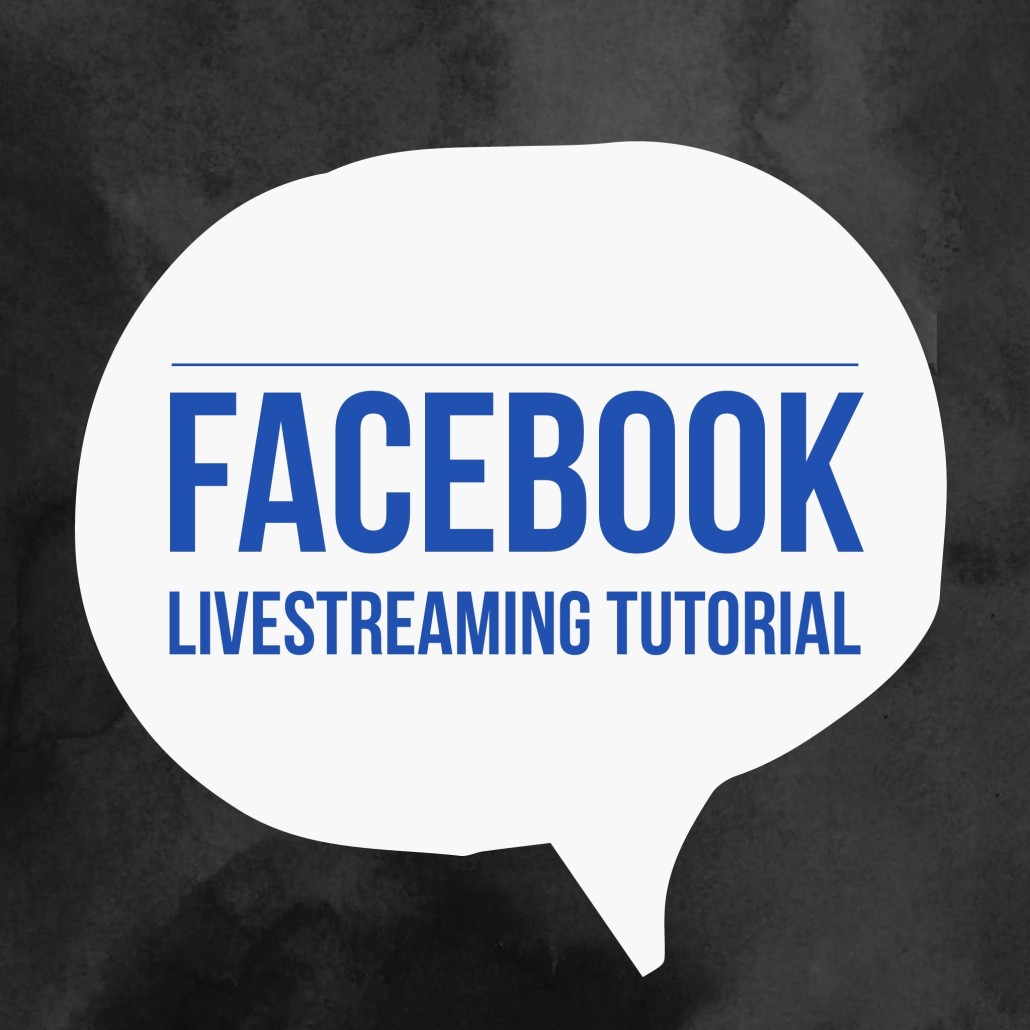


Hinterlasse einen Kommentar
An der Diskussion beteiligen?Hinterlasse uns deinen Kommentar!